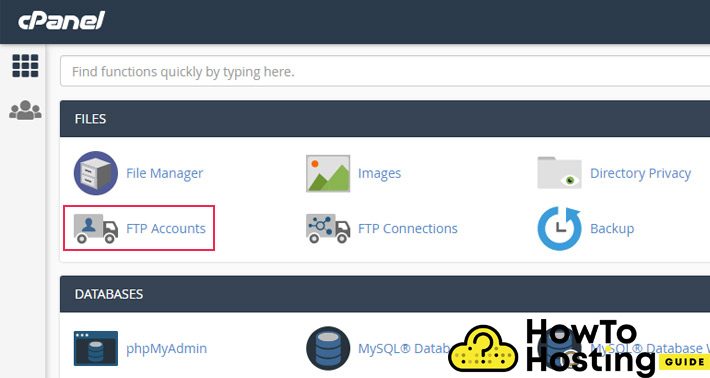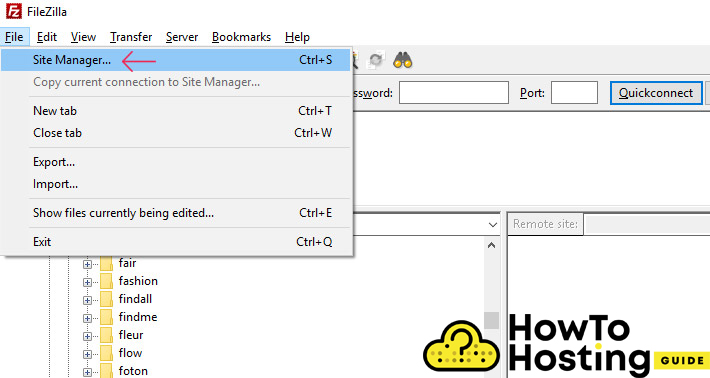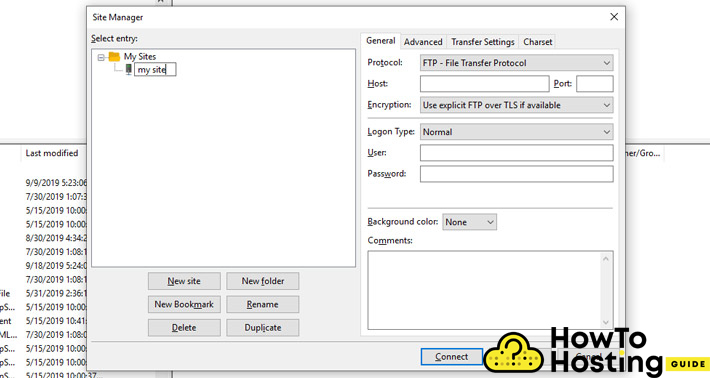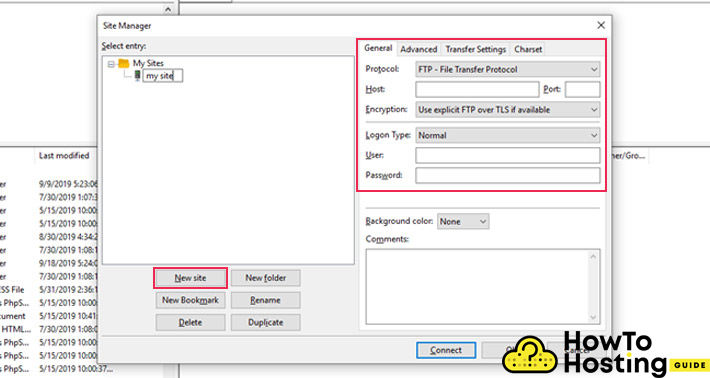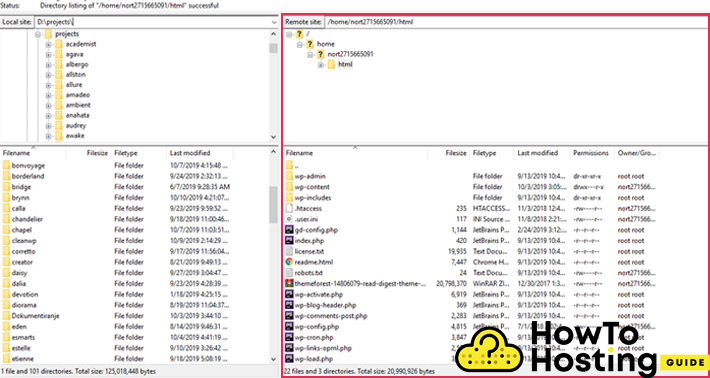Auf dieser Seite: [ausblenden]
FTP steht für “Dateiübertragungsprotokoll” und es ist ein Standardnetzwerk, das für die Dateiübertragung von Computerdateien zwischen einem Computer und einem Client-Server verwendet wird. Der FTP-Zugang bietet Ihnen die Möglichkeit, direkt auf die Dateien und Ordner Ihres Hosting-Kontos und damit auf zuzugreifen Dateien hochladen / herunterladen.
FTP-Konto einrichten
Das Einrichten von FTP-Anmeldeinformationen über Ihr cPanel ist sehr einfach. Melden Sie sich einfach in Ihrem cPanel an, Gehen Sie zu FTP-Konten, und Sie werden zu einer neuen Seite weitergeleitet, auf der Sie Ihr Konto erstellen können.
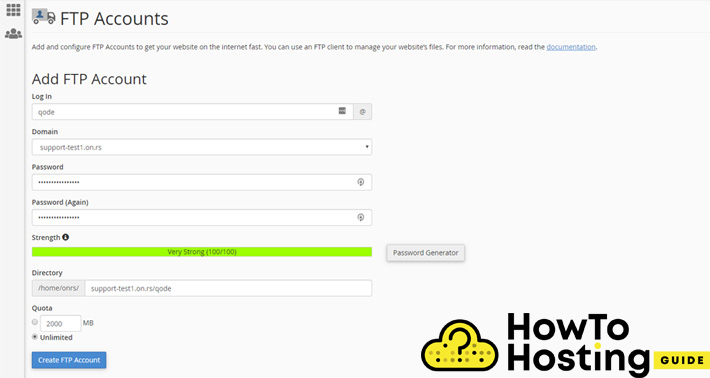
Schreiben Sie Ihre Anmeldedaten in die Eingabefelder und verwenden Sie ein sicheres Passwort. Dann klicken Sie auf “FTP-Konto erstellen” Taste.
Ihr FTP-Client
Nachdem Sie Ihr Konto erfolgreich erstellt haben, sollten Sie Ihren FTP-Client auswählen und herunterladen. Dies ist eine Software, mit der Sie sich anmelden können. Es gibt viele Software wie FileZilla, Cyberduck, WinSCP und viele andere, aber für dieses Tutorial, Wir werden Sie durch den Anmeldevorgang mit Filezilla führen.
Wenn du Installieren Sie FileZilla, Führen Sie es aus und klicken Sie auf die Datei, dann Site Manager.
Sie sehen ein Fenster, Hier sollten Sie Ihre Website-Informationen hinzufügen.
Ihr Protokoll sollte das Protokoll sein, das Ihr Hosting verwendet, In den meisten Fällen handelt es sich um FTP, aber wenn Ihr Hosting SFTP unterstützt, dann mach es.
Nächster, Sie müssen Ihren Host eingeben, Welches ist Ihr Domain-Name.
Direkt unter dem Feld Anmeldetyp, Stellen Sie sicher, dass Sie "Normal" auswählen und Ihren zuvor erstellten Benutzernamen und Ihr Kennwort eingeben.
Dann, Klicken Sie einfach auf die Schaltfläche Verbinden und Sie sollten mit den Ordnern Ihrer Website verbunden sein.
In der rechten Spalte, Sie sehen die Dateien in den Ordnern Ihres Hosting-Anbieters, und in der linken Spalte befinden sich die Dateien Ihres Computers. Wenn Sie etwas auf Ihre Website hochladen möchten, Ziehen Sie einfach eine Datei von links nach rechts und legen Sie sie dort ab.